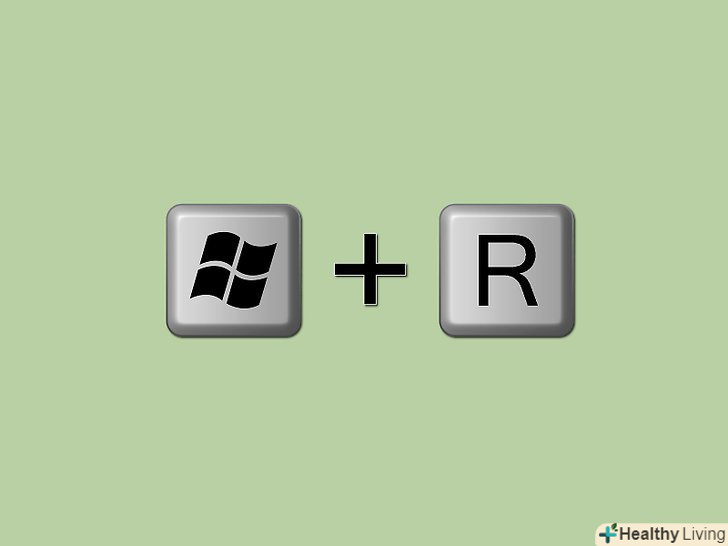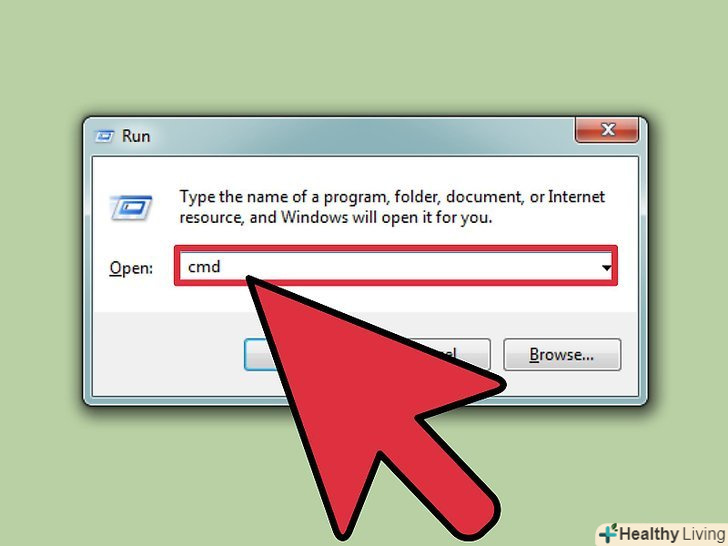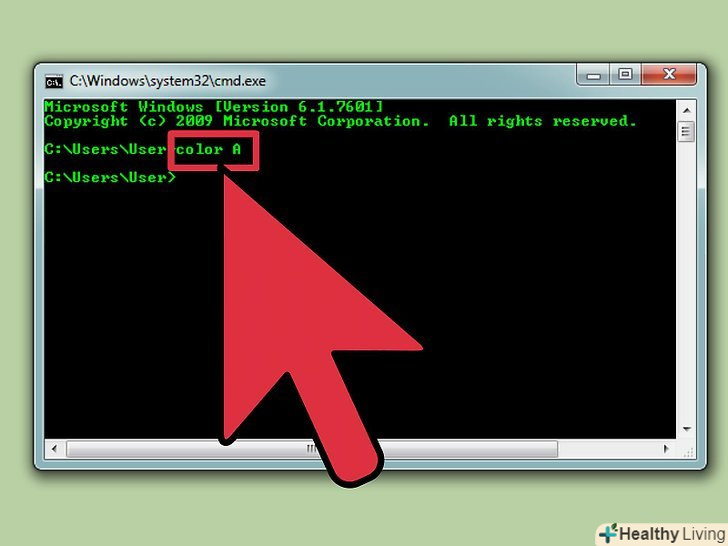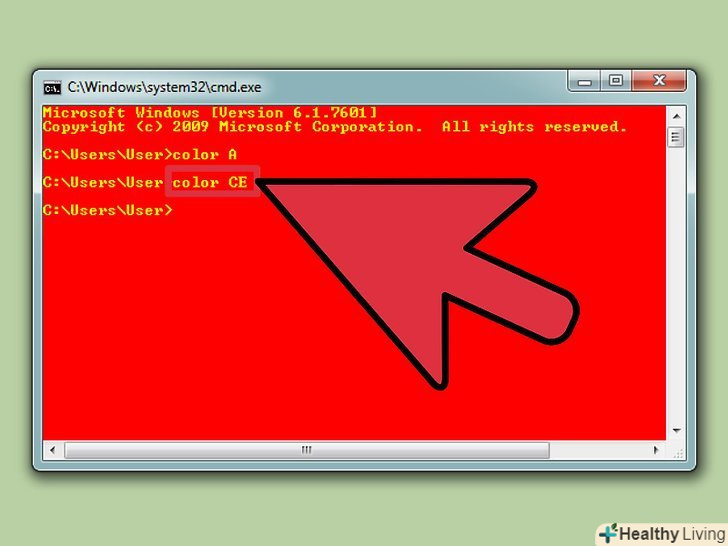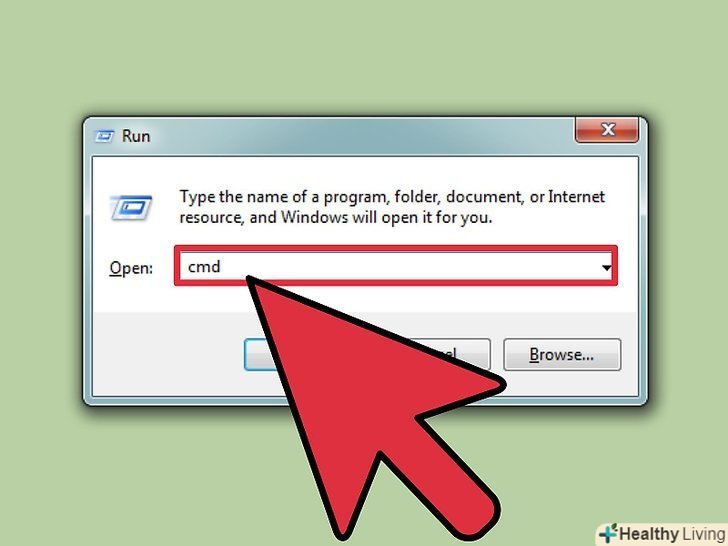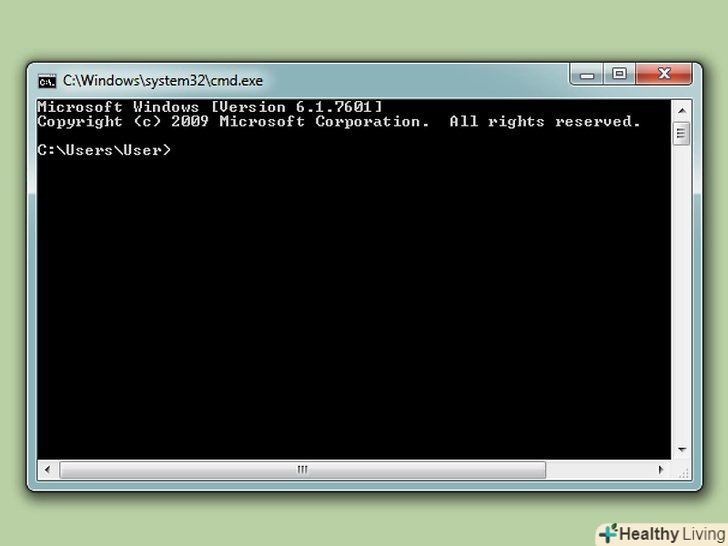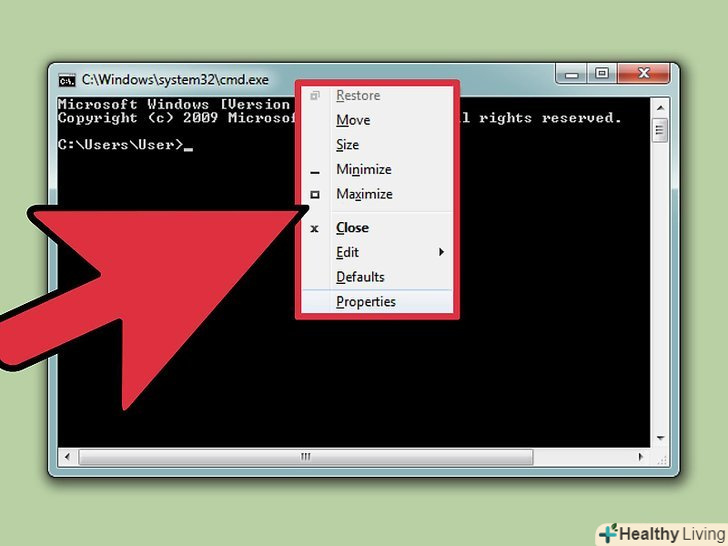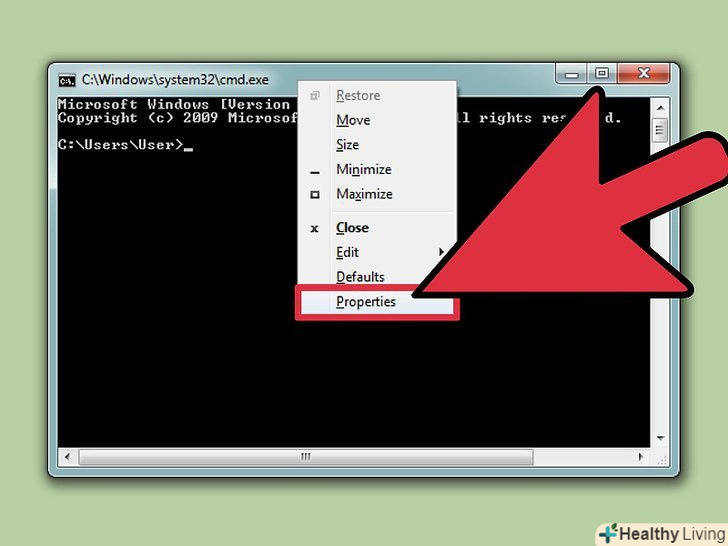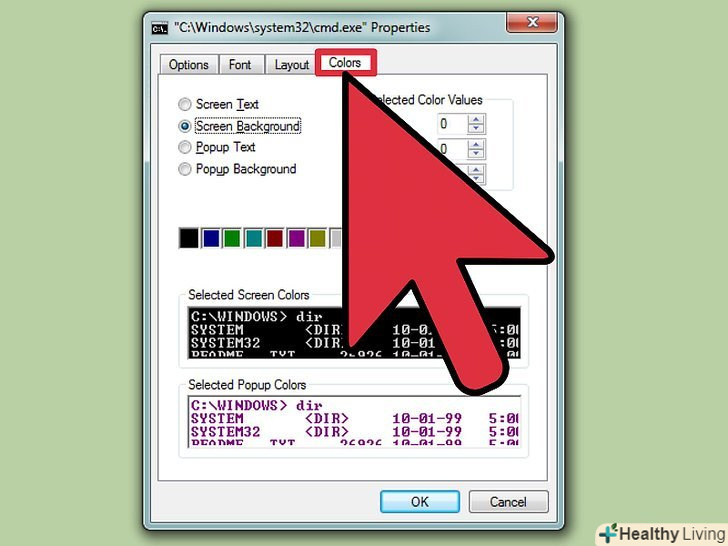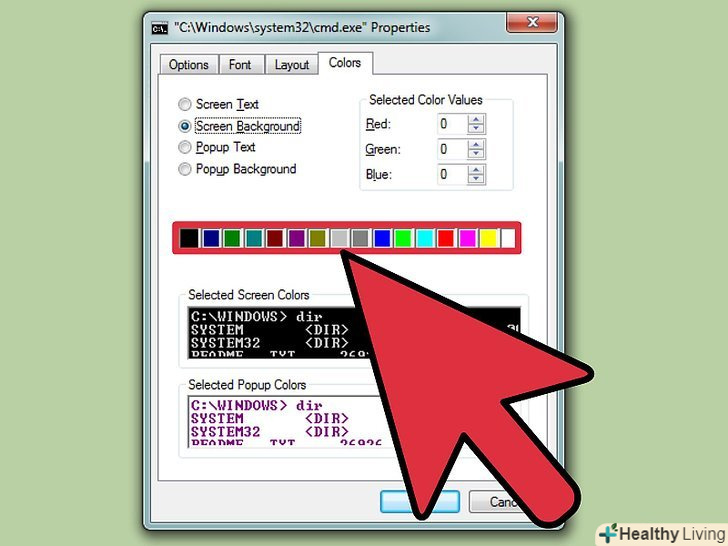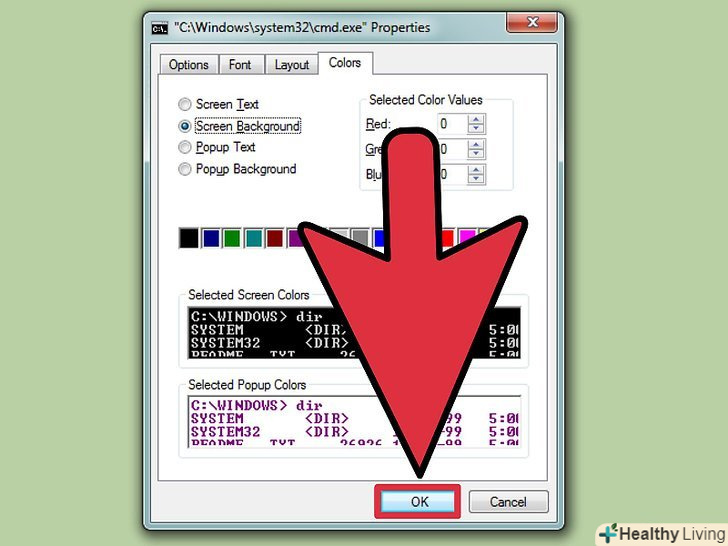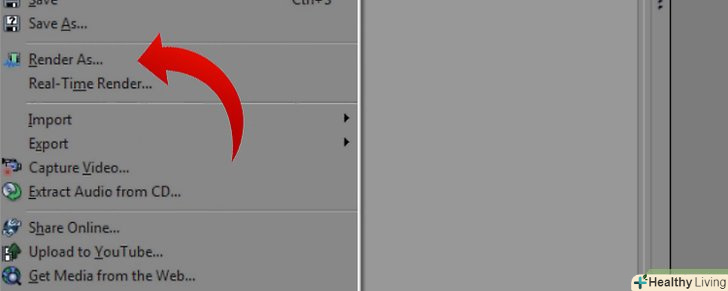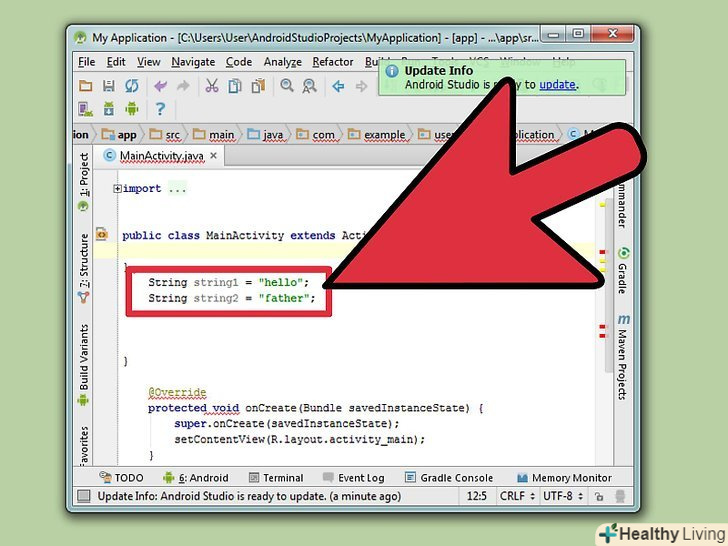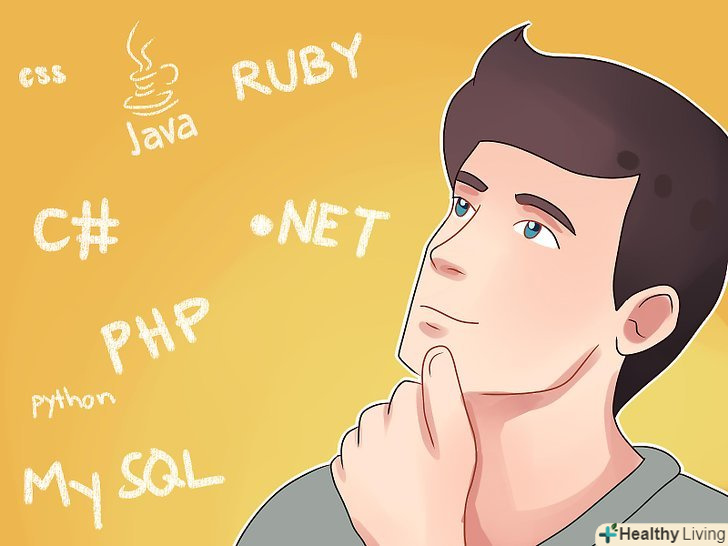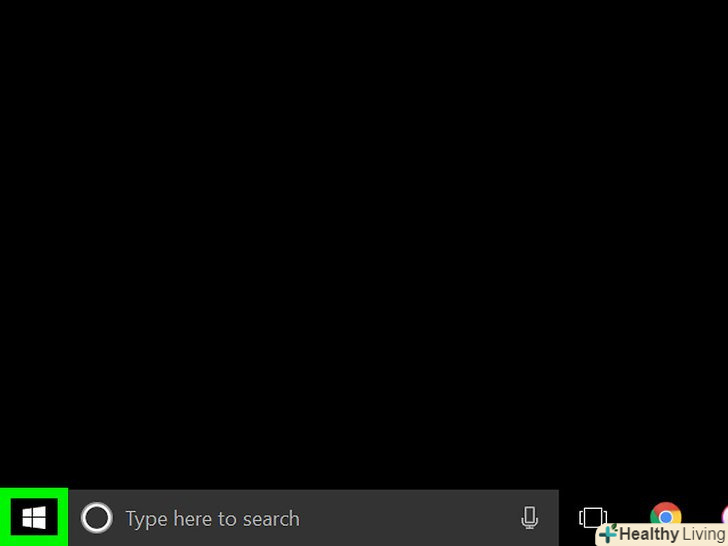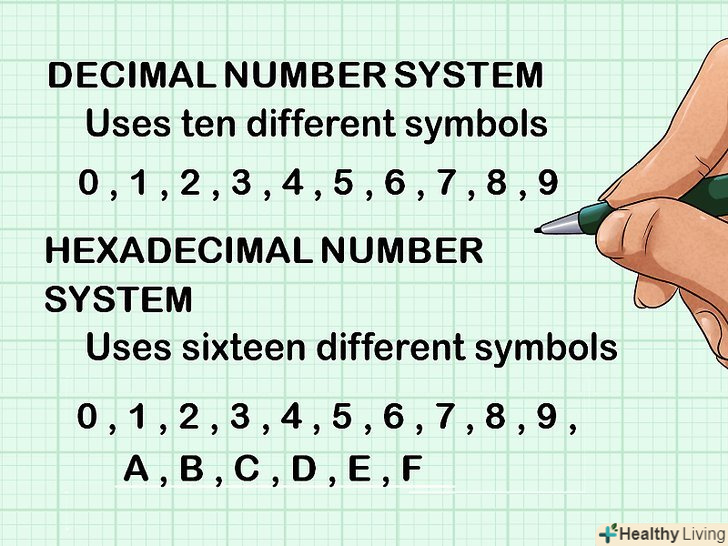Вам набридло постійно бачити стандартний білий текст на чорному тлі в командному рядку? Якщо так, тоді читайте далі, щоб дізнатися, як змінити колір тексту і фону.
Кроки
 Натисніть комбінацію клавіш Windows + R, щоб відкрити вікно "Виконати".
Натисніть комбінацію клавіш Windows + R, щоб відкрити вікно "Виконати". Введітьcmd і натисніть «OK».
Введітьcmd і натисніть «OK». Введітьcolor z, щоб отримати список всіх кольорів і цифри або букви, які їм відповідають. перші буква / цифра - це колір фону, а друга — колір тексту.
Введітьcolor z, щоб отримати список всіх кольорів і цифри або букви, які їм відповідають. перші буква / цифра - це колір фону, а друга — колір тексту. Введіть букву / цифру кольору, щоб змінити колір тексту. наприклад, введіть color 6, щоб вийшов жовтий текст, color 4 для червоного кольору, color a для зміни тексту в світло-зелене забарвлення і так далі.
Введіть букву / цифру кольору, щоб змінити колір тексту. наприклад, введіть color 6, щоб вийшов жовтий текст, color 4 для червоного кольору, color a для зміни тексту в світло-зелене забарвлення і так далі. Для зміни кольору тексту, а також його фону, введітьcolor ce, щоб вийшов світло-жовтий текст на світло-червоному тлі, або будь-яку іншу комбінацію. перша буква / цифра позначає колір фону, а друга співвідноситься з кольором тексту.
Для зміни кольору тексту, а також його фону, введітьcolor ce, щоб вийшов світло-жовтий текст на світло-червоному тлі, або будь-яку іншу комбінацію. перша буква / цифра позначає колір фону, а друга співвідноситься з кольором тексту.
Метод1З 1:
Використання графічного інтерфейсу користувача
Метод1З 1:
 Запустіть командний рядок.
Запустіть командний рядок. Клацніть зверху правою кнопкою миші.
Клацніть зверху правою кнопкою миші. Виберіть "Властивості".
Виберіть "Властивості". Перейдіть на вкладку "Кольори".
Перейдіть на вкладку "Кольори". Виберіть Властивості тексту або фону і відредагуйте колірні значення.
Виберіть Властивості тексту або фону і відредагуйте колірні значення.- Поекспериментуйте з різними комбінаціями!
 Клацніть по кнопці " OK " для збереження змін.
Клацніть по кнопці " OK " для збереження змін.
Список можливих кольорів
- 0 = Чорний
- 1 = Синій
- 2 = Зелений
- 3 = Аквамарин
- 4 = червоний
- 5 = Фіолетовий
- 6 = Жовтий
- 7 = Білий
- 8 = сірий
- 9 = Світло-блакитний
- A = Світло-зелений
- В = світлий аквамарин
- С = світло-червоний
- D = світло-фіолетовий
- E = світло-жовтий
- F = яскраво-білий
Поради
- Будьте обережні в правописі слова "color «і не введіть помилково»colour". В іншому випадку зміни не спрацюють.